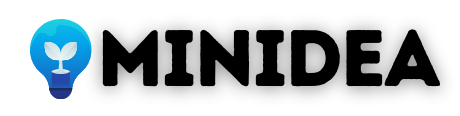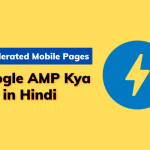क्या आपके website URL को Facebook ने Block कर दिया है? यहां पे हम यही जानेंगे कि How To Unblock Website URL On Facebook फेसबुक पर लिंक को अनब्लॉक कैसे करें।
Facebook Internet पर सबसे बड़ा और बहुत ही लोकप्रिय Platform है। यहाँ तक की फेसबुक के माध्यम से आप अपनी वेबसाइट पर बहुत बड़ी मात्रा में ट्रैफिक भी ला सकते है और ऐसे में अगर फेसबुक आपके ब्लॉग को block कर दे तो आपको ऐक बड़ी मुसीबत का सामना करना पड सकता है.
जब फेसबुक आपकी Website को स्पैम (Spam) मान कर ब्लॉक करता है है और फेसबुक पर शेयरिंग को ब्लॉक करता है, तो आपको एक Message मिलेगा:
Something Went Wrong
Sorry, this post contains a blocked link.
We believe the link you are trying to visit is malicious. For your safety, we have blocked it.
We can’t review this website because the content doesn’t meet our Community Standards. If you think this is a mistake, please let us know.
इस Post में, हम बताएंगे कि वे Block क्यों होते हैं, और यदि आपकी Content को हटा दिया गया है, तो आप अपनी Website को Platform पर वापस लाने के लिए क्या कर सकते हैं।
क्यों Facebook URL को Block करता है ?
हमारे साइट पर Social Media Plateform Facebook से लगभग 40 से 50 percent traffic आता है और बाकी के traffic WhatsApp, LinkedIn, Pinterest, quora जैसे platform से आता है।
यदि आप अपनी वेबसाइट को सीमित तरीके से फेसबुक पर Share करते हैं, तो कोई भी फेसबुक आपके लिंक को कभी भी ब्लॉक नहीं करेगा, यदि आप अपने वेबसाइट को फेसबुक पर अंधाधुंध तरीके से पोस्ट करते हैं, तो फेसबुक इसे स्पैम मानता है और इसे अस्थायी रूप से ब्लॉक कर देता है।
Also Read – Blog Kaise Banaye Step By Step Guide
आमतौर पर, Individual user और Business accounts बिना किसी Problem के अपनी Website को फेसबुक पर शेयर करते हैं। लेकिन अगर कोई कंपनी गलत लिंक्स को शेयर करती है तो Facebook उन Contents को Block करने का अधिकार रखता है जो Users के लिए Harmful हो सकती हैं।
Facebook पर Block किए गए URL को कैसे Unblock करें
Facebook URL (How To Unblock Website URL On Facebook) को Unblock करने की Process काफी Simple है।हालाँकि, इसका majority हिस्सा भी आपके हाथ से बाहर है, इसलिए Patience रखना Important है। यहां बताया गया है कि आप बॉल को कैसे रोल कर सकते हैं।
Step 1: चेक करें कि Facebook really में आपकी Website को block कर रहा है
सबसे पहले, आप यह जाँच ले कि आपकी Website का URL वास्तव में Facebook पर Block है। अगर आप वास्तव में इस Problem का सामना नहीं कर रहे हैं तो आप File report करने की कोई आवश्यक्ता नहीं है।
इसके लिए, आपको Facebook के Sharing debugger tool कि जरुरत होगी :
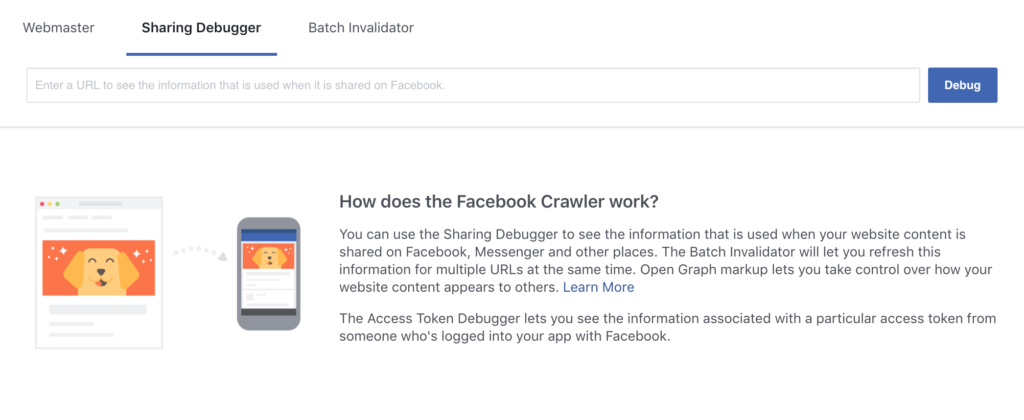
यहाँ पर आपको अपनी Website का URL Enter करना होगा। यदि Website फेसबुक पर Block है, तो आपको एक Error message दिखाई देगा जो कहता है कि आपकी Facebook Community Standard का पालन नहीं करती है।
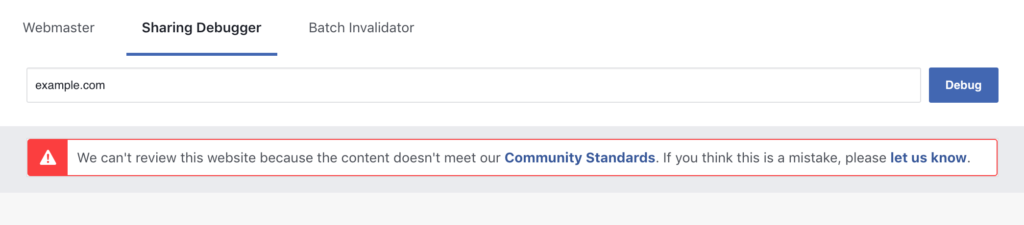
जब आप इस पर हों, तो आपको अपनी Website को Malware के लिए Scan करना चाहिए । हो सकता है कि आपको यह जाने बिना ही Hack कर लिया गया हो, और यह एक ऐसी चीज है, जिसे आप जल्दी से ठीक करना चाहते हैं, क्योंकि Facebook से बाहर तक विस्तार होता है ।
यदि Result वापस आते हैं, तो उन्हें Screenshot करें ताकि यदि आवश्यक हो तो आप उन्हें Facebook पर दिखा सकें।
Step 2: Facebook के Community Guidelines को Review करें और किसी भी necessary changes करें
इससे पहले कि आप यह मान लें कि Facebook ने आपके URL को Block करने में गलती की है, Community Guidelines की समीक्षा करना सबसे अच्छा है यह सुनिश्चित करने के लिए कि आपने अनजाने में उनमें से किसी का भी Violation नहीं किया है। अन्यथा, आपकी Appeal की संभावना से इनकार कर दिया जाएगा और आप अपना समय बर्बाद कर रहे हैं।
Facebook के Community Guidelines काफी Readable format में हैं हालाँकि, हाल के Violations के लिए अपने Business page की जाँच करने का एक Quick तरीका भी है।
अपने Facebook page पर नेविगेट करें और Page quality tab देखें । यह आपके द्वारा किए गए किसी भी Violation को दिखाएगा ताकि आप उन्हें हल कर सकें:
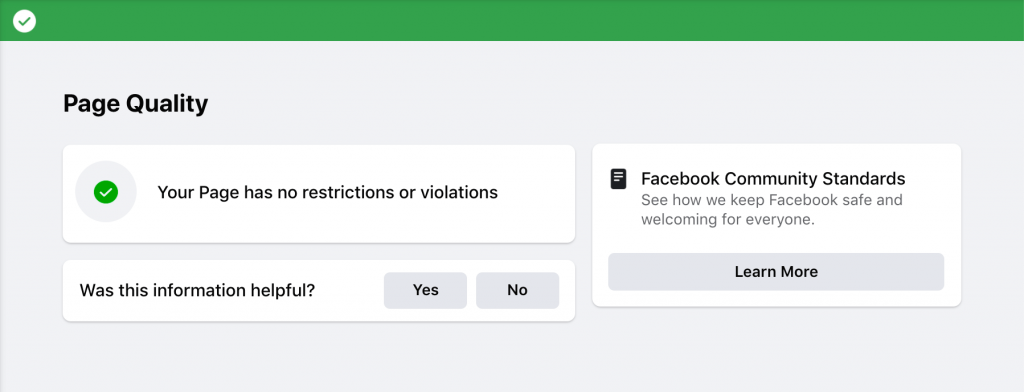
यदि सब कुछ यहाँ पर जाँच करता है और Community standards की आपकी Review किसी अन्य Potential violation को चालू नहीं करती है, तो आप अपने मामले को Facebook पर अपील कर सकते हैं।
Step 3: Consideration के लिए Facebook पर अपनी Website को Resubmit करें
यदि आप अपनी Website पर एक और नज़र डालने के लिए Facebook के लिए तैयार हैं, तो आप Sharing debugger tool में वापस Request submit कर सकते हैं। Error message में Let us Know Link पर क्लिक करें :
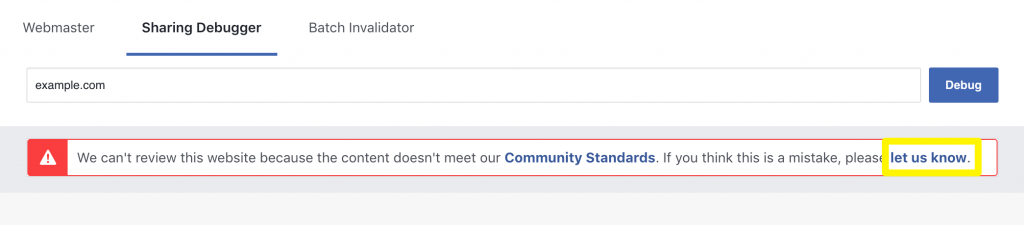
यह आपको एक सरल Submission form में ले जाएगा, जहां आप यह बता सकते हैं कि आपको क्यों लगता है कि Facebook ने आपके URL को Block करने के दौरान कोई Error की थी:
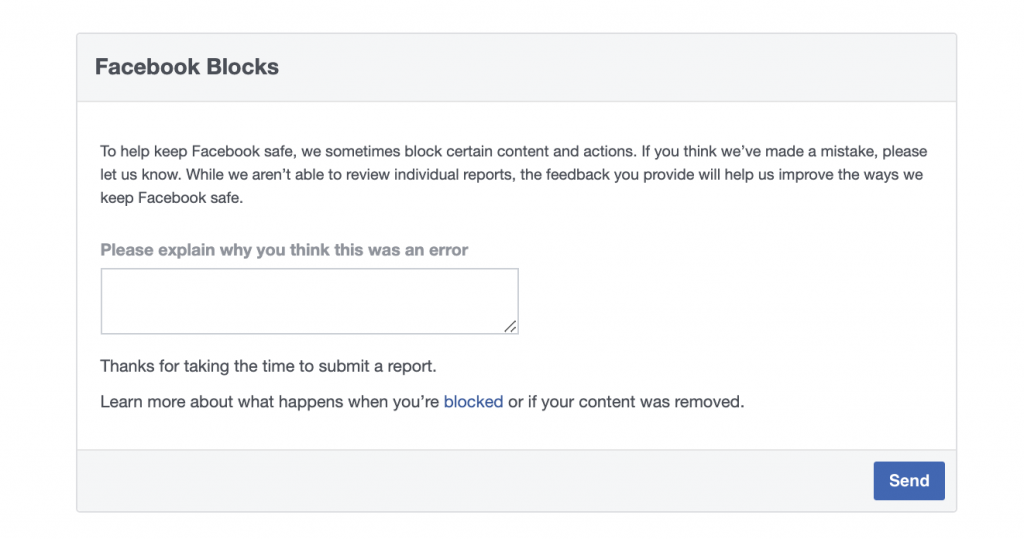
यहाँ पर आप निचे दिए गए Message को टाइप कर के Sendकर दीजिये, ऐसा 3 – 4 बार करने से आपकी लिंक फेसबुक पर अनब्लॉक हो जाएगी।
Hello Facebook Team,
I am (Your Name), I have My Website (Website URL), Recently I Notice That Facebook Blocked My Website Url As a Spam, But My Website is Not Spam and i am Also Not Spreading Spam as Well,Please Facebook Remove My Website From Your Block List So I Can Share My Website And Able To Get Both Paid And Free traffic from Facebook.
(Your Name)
Website URL
Facebook personal reports की समीक्षा नहीं करता है, इसलिए कोई Guarantee नहीं है कि वे आपके संदेश को देखेंगे और समस्या को हल करेंगे। लेकिन आपको फेसबुक को MSG करते रहना चाहिए।
यदि आप Sharing debugger form के साथ कहीं नहीं जा रहे हैं, तो आप अन्य सहायता चैनलों के माध्यम से Facebook के साथ संपर्क करने की कोशिश कर सकते हैं। Facebook Help Center और Facebook Business Support Center बाहर की जाँच के लायक हैं।
Unblock Facebook Account
आप अपनी Account screen के ऊपरी-दाएं कोने में स्थित तीर बटन पर Click करके और Help और Report > Problem Report का चयन करके अधिक गहन Report भी प्रस्तुत कर सकते हैं । फिर Something went wrong पर क्लिक करें :
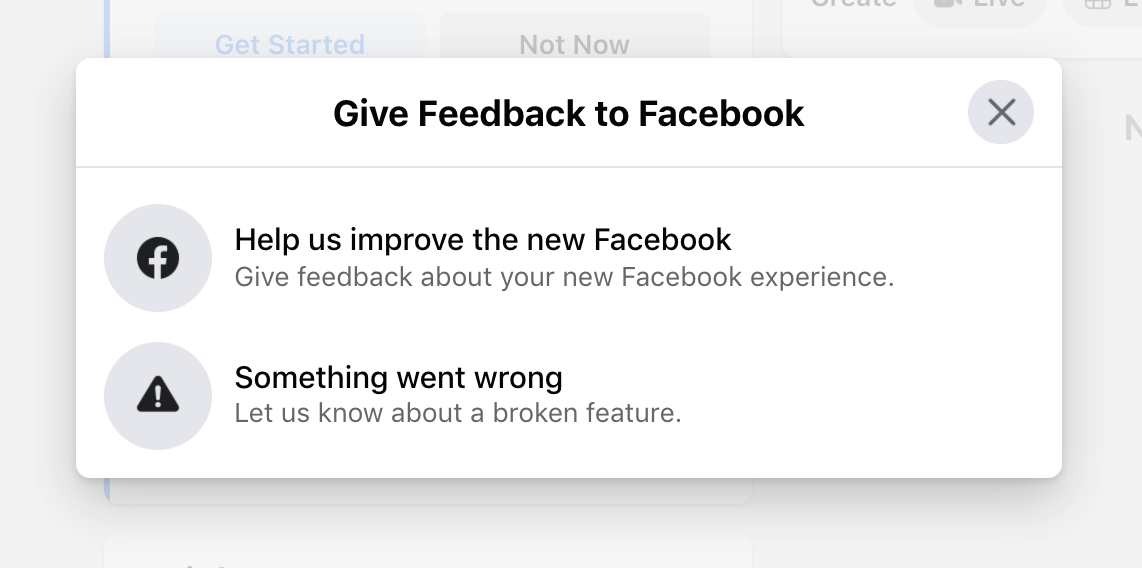
यह एक Window खोलेगा जहाँ आप Facebook support के लिए एक संदेश लिख सकते हैं, और इसमें Screenshot शामिल कर सकते हैं जैसे Page quality reports, malware scan results, और कोई अन्य Relevant जानकारी:
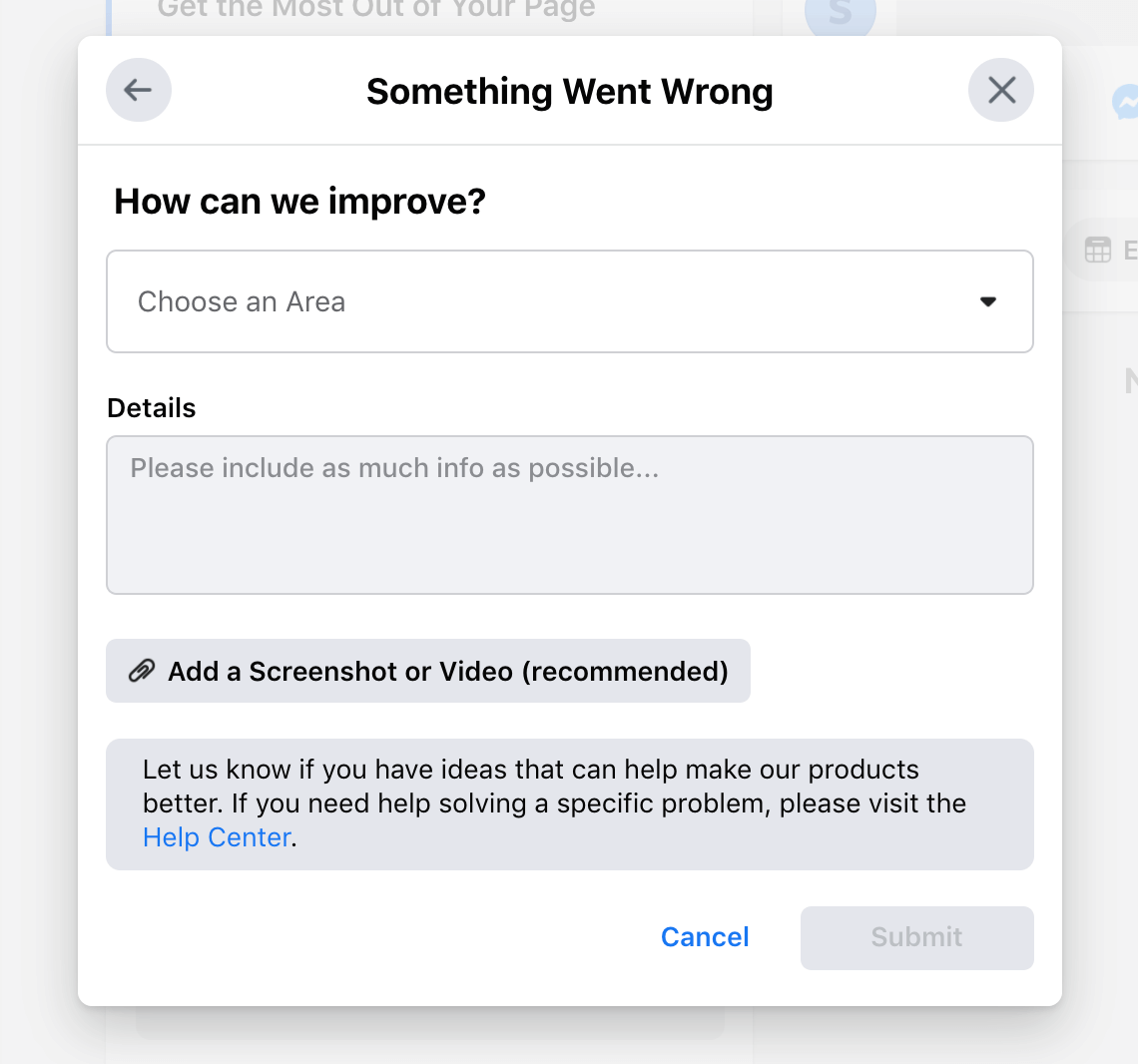
फिर, यह अभी भी एक Waiting game है। Facebook के साथ संपर्क में रहने के लिए काम करते हुए धैर्य रखने की कोशिश करें और URL block को उलट दें।
Facebook Account या Page Link Active होने के बाद आपको फेसबुक के नियम और शर्तो का पालन करना होगा। ध्यान रखे अगर अपने इस बात का ध्यान नहीं रखा तो फेसबुक आपकी website link और Facebook Acount Profile को Permanetly ब्लॉक कर देगा।
निष्कर्ष – Unblock Facebook Url
हमने यहां पर ” सीखा How To Unblock Link on Facebook। Facebook पर Block किए गए URL को कैसे Unblock करें ” उम्मीद है ये पोस्ट आपको अच्छा जरूर लगा होगा अगर फिर भी आपका कोई सवाल या सुझाव है तो नीचे कमेंट जरूर करें। धन्यवाद
यदि आप हमारी वेबसाइट के नवीनतम अपडेट के लिए minidea.co.in को Visit करते रहे साथ ही हमसे Facebook पर Follow करे।
इन्हे भी जरूर पढ़े।